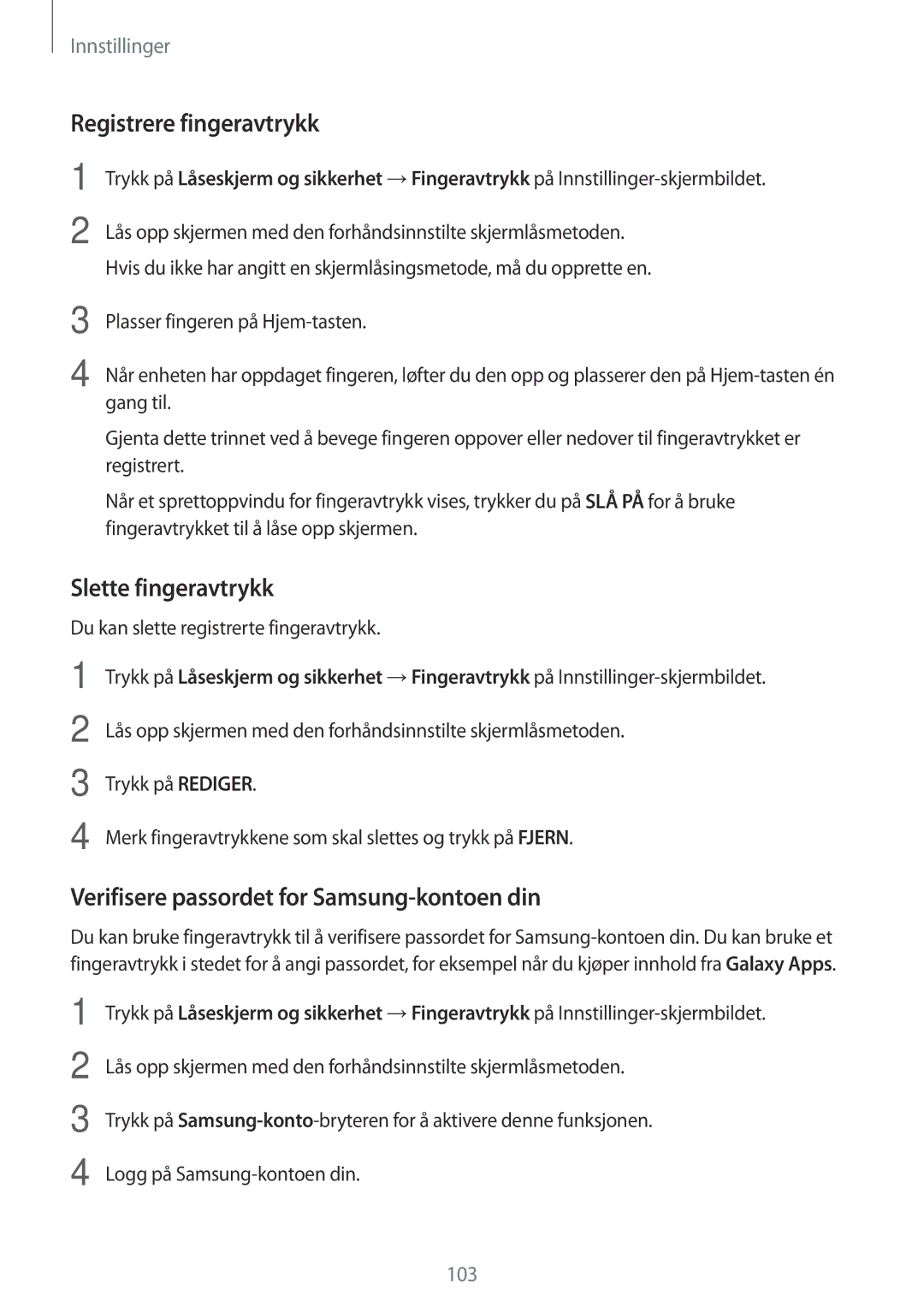Innstillinger
Registrere fingeravtrykk
1
2
Trykk på Låseskjerm og sikkerhet →Fingeravtrykk på
Lås opp skjermen med den forhåndsinnstilte skjermlåsmetoden. Hvis du ikke har angitt en skjermlåsingsmetode, må du opprette en.
3
4
Plasser fingeren på
Når enheten har oppdaget fingeren, løfter du den opp og plasserer den på
Gjenta dette trinnet ved å bevege fingeren oppover eller nedover til fingeravtrykket er registrert.
Når et sprettoppvindu for fingeravtrykk vises, trykker du på SLÅ PÅ for å bruke fingeravtrykket til å låse opp skjermen.
Slette fingeravtrykk
Du kan slette registrerte fingeravtrykk.
1
2
3
4
Trykk på Låseskjerm og sikkerhet →Fingeravtrykk på
Lås opp skjermen med den forhåndsinnstilte skjermlåsmetoden.
Trykk på REDIGER.
Merk fingeravtrykkene som skal slettes og trykk på FJERN.
Verifisere passordet for Samsung-kontoen din
Du kan bruke fingeravtrykk til å verifisere passordet for
1
2
3
4
Trykk på Låseskjerm og sikkerhet →Fingeravtrykk på
Lås opp skjermen med den forhåndsinnstilte skjermlåsmetoden.
Trykk på
Logg på
103